
将设备连接到计算机不仅涉及物理连接,还涉及其通过操作系统的检测以进行进一步的交互。特殊计划得到帮助。在本文中,我们将下载并安装Logitech HD Pro网络摄像头C920网络摄像头的软件。
为罗技C920下载和安装驱动程序
您可以通过多种方式解决在我们面前站在我们面前的任务:访问官方支持网站并手动生产所有操作,请使用半自动软件工具或系统工具。接下来,我们将详细分析每个可能的选项。方法1:官方支持网站
这种方法在可靠性和效率方面是最正确的。这是由于在网站的页面上,总是在没有陷阱和广告的情况下“撒谎”司机的主题版本。
去罗技的官方网站
- 转换在上面的链接之上,第一件事相信该站点正确确定了我们操作系统的版本。如果不是这样,请在指定的下拉列表中选择您的版本。

- 通过单击相应的按钮,我们将包含名称“按相机设置”的包装。
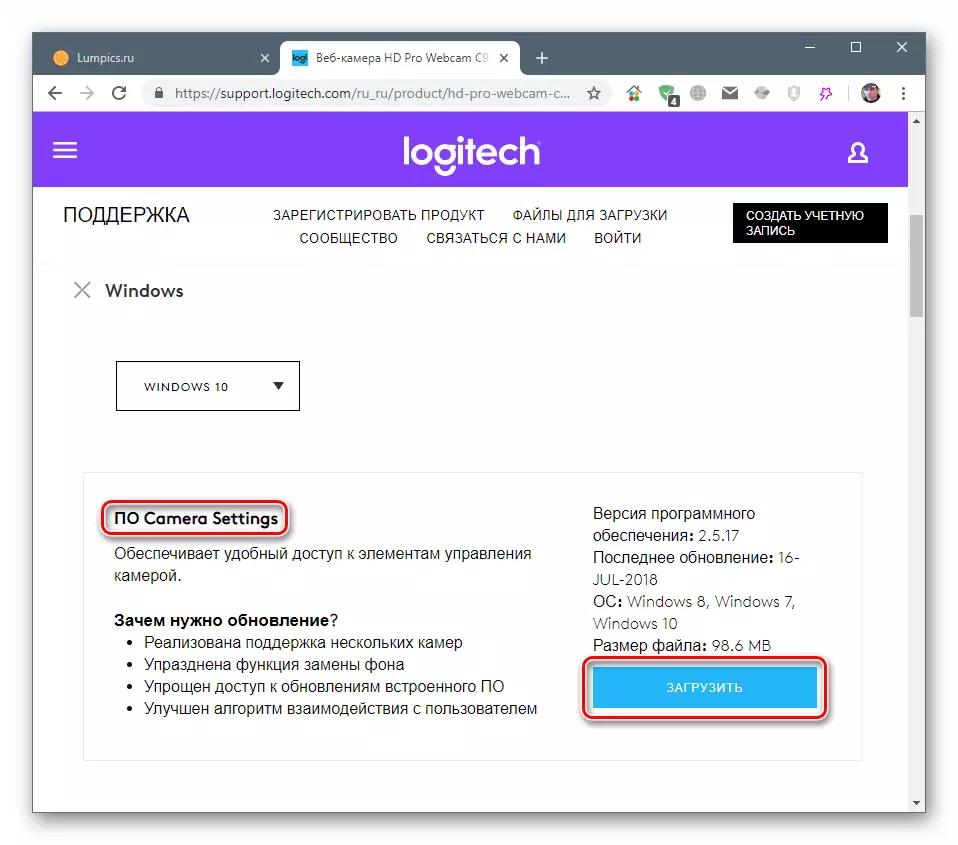
- 完成下载后,您可以使用双击和启动窗口启动收到的文件,我们接受许可证条款,将复选框设置为唯一的复选框。单击“安装”。

- 我们正在等待完成过程,然后使用“完成”按钮关闭安装程序窗口。

方法2:驾驶员工作计划
此外,我们将讨论其功能涉及检查系统的软件产品,用于检查其过时的驱动程序或设备,用于随后加载和安装数据包所需的设备。其中一个工具是DriverMax。您将在下面找到包含其使用说明的文章的链接。

阅读更多:我们使用DriverMax更新驱动程序
方法3:设备ID
任何连接到系统的设备都接收其自己的唯一标识符,可在设备管理器中找到。了解此代码,您可以通过联系专门的资源找到必要的驱动程序。 Logitech HD Pro网络摄像头C920有两个标识符:
USB \ Vid_046D&PID_082D&MI_00
USB \ Vid_046D&PID_0834&MI_00

阅读更多:搜索硬件驱动程序
方法4:标准操作系统
Windows操作系统具有内置的工具,允许您为连接到计算机的设备安装驱动程序。它位于设备管理器中,位于属性的一个部分中。功能手段意味着手动工作和从互联网上的自动搜索和安装,以及来自制造商服务器或Microsoft Update的自动搜索和安装。

阅读更多:如何更新Windows上的驱动程序
结论
本文中描述的方法等同于所获得的结果。最正确的决定将利用官方网站,因为它更容易且更可靠。在同一情况下,如果支持资源出于某种原因不可用,则可以联系其他方式。
